Menambahkan node unit skala di Azure Stack Hub
Anda dapat meningkatkan kapasitas keseluruhan unit skala yang ada dengan menambahkan komputer fisik lain. Komputer fisik juga disebut sebagai node unit skala. Setiap node baru harus memiliki jenis CPU, memori, nomor disk, dan ukuran yang sama dengan node yang sudah ada di unit skala. Azure Stack Hub tidak mendukung penghapusan node unit skala untuk menskalakan karena keterbatasan arsitektur. Hanya dimungkinkan untuk memperluas kapasitas dengan menambahkan node. Ukuran maksimum unit skala adalah 4-16 node.
Gambaran Umum
Untuk menambahkan node unit skala, Anda memerlukan hak istimewa administrator untuk mengakses instans Azure Stack Hub Anda, dan alat dari produsen peralatan perangkat keras (OEM). Alat OEM berjalan pada host siklus hidup perangkat keras (HLH) untuk memastikan komputer fisik baru cocok dengan tingkat firmware yang sama dengan node yang ada.
Peringatan
Azure Stack Hub mengharuskan konfigurasi semua server dalam solusi untuk memiliki konfigurasi yang sama, termasuk misalnya CPU (model, core), kuantitas memori, kecepatan NIC dan link, dan perangkat penyimpanan. Azure Stack Hub tidak mendukung perubahan model CPU selama penggantian perangkat keras atau saat menambahkan node unit skala. Perubahan CPU, seperti peningkatan, akan memerlukan CPU yang seragam di setiap node unit skala dan pemindahan Azure Stack Hub.
Diagram alur berikut menunjukkan proses umum untuk menambahkan node unit skala:
Apakah vendor perangkat keras OEM Anda memberlakukan penempatan rak server fisik dan memperbarui firmware bervariasi berdasarkan kontrak dukungan Anda.
Pertimbangkan batasan berikut saat menambahkan node baru:
Operasi untuk menambahkan Node unit skala lain mencakup dua fase yang berbeda: komputasi dan penyimpanan.
Selama fase perluasan komputasi, Azure Stack Hub Anda akan menampilkan status Perluasan. Setelah perluasan komputasi selesai, dan perluasan penyimpanan berjalan, stempel akan menampilkan status Mengonfigurasi Penyimpanan. Biarkan Azure Stack Hub Anda kembali ke status Berjalan sebelum menambahkan node lain. Ini berarti ketika menambahkan beberapa node Anda akan perlu untuk menambahkan node dan menunggu negara untuk kembali ke Berjalan sebelum menambahkan node berikutnya.
Penting
Fase ekspansi penyimpanan dapat berjalan hingga beberapa hari sebelum selesai, karena ruang diseimbangkan kembali dalam kumpulan ke disk dengan kapasitas. Tidak ada dampak untuk menjalankan beban kerja pada sistem sementara node unit skala lain ditambahkan.
Peringatan
Jangan mencoba salah satu operasi berikut selagi penambahan operasi node unit sudah berlangsung:
- Memperbarui Azure Stack Hub
- Memutar sertifikat
- Menghentikan Azure Stack Hub
- Memperbaiki node unit skala
- Menambahkan node lain (kegagalan tindakan menambahkan node sebelumnya juga dianggap sedang berlangsung)
Menambahkan node unit skala
Langkah-langkah berikut adalah ringkasan tingkat tinggi tentang cara menambahkan node. Jangan ikuti langkah-langkah ini tanpa terlebih dahulu merujuk ke dokumentasi perluasan kapasitas yang disediakan OEM Anda.
Pastikan node baru dikonfigurasi dengan kredensial BMC yang sudah dikonfigurasi dalam Azure Stack Hub. Untuk instruksi tentang memperbarui kredensial BMC di Azure Stack Hub, lihat Memperbarui kredensial BMC.
Tempatkan server fisik baru di rak dan hubungkan dengan kabel dengan benar.
Aktifkan port sakelar fisik dan sesuaikan daftar kontrol akses (ACL) jika berlaku.
Konfigurasikan alamat IP yang benar di pengontrol manajemen baseboard (BMC) dan terapkan semua pengaturan BIOS per dokumentasi yang disediakan OEM Anda.
Terapkan garis besar firmware saat ini ke semua komponen menggunakan alat yang disediakan oleh produsen perangkat keras yang berjalan di HLH.
Jalankan operasi menambahkan node. Anda dapat menggunakan portal Administrator atau PowerShell untuk menambahkan node baru. Operasi penambahan node pertama-tama menambahkan node unit skala baru sebagai kapasitas komputasi yang tersedia dan kemudian secara otomatis memperluas kapasitas penyimpanan. Kapasitas diperluas secara otomatis karena Azure Stack Hub adalah sistem hiperkonvergensi tempat komputasi dan penyimpanan skala bersama-sama.
- Masuk ke portal administrator Azure Stack Hub sebagai operator Azure Stack Hub.
- Navigasikan ke + Buat sumber daya>Kapasitas>Node Unit Skala.

- Pada panel Tambahkan node, pilih Wilayah, lalu pilih Unit skala yang ingin Anda tambahi node. Tentukan juga BMC IP ADDRESS untuk node unit skala yang Anda tambahkan. Anda hanya dapat menambahkan satu node pada satu waktu.
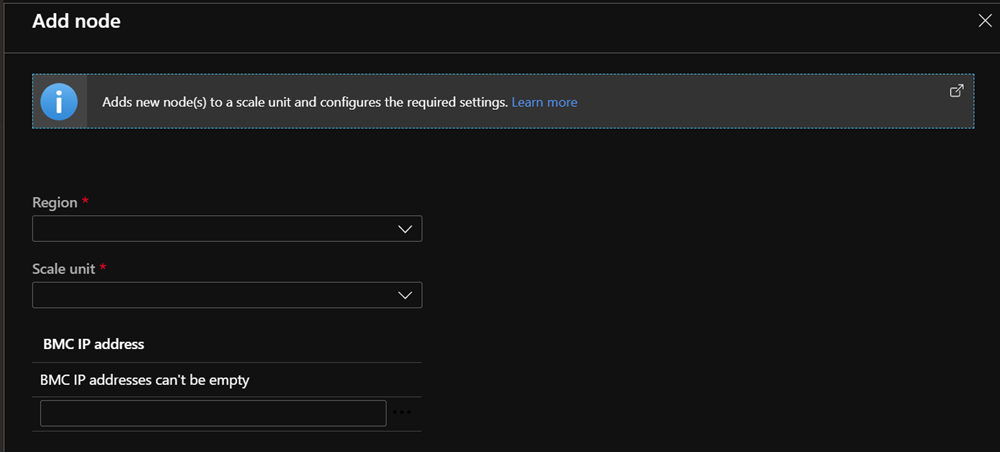
Verifikasi apakah operasi penambahan node berhasil dengan memeriksa status, yang seharusnya "berjalan". Lihat Status untuk bagian operasi penambahan node yang mengikuti untuk detail selengkapnya.
Memantau operasi menambahkan node
Gunakan portal administrator atau PowerShell untuk mendapatkan status operasi menambahkan node. Operasi menambahkan node dapat memakan waktu beberapa jam hingga berhari-hari untuk menyelesaikannya.
Menggunakan portal administrator
Untuk memantau penambahan node baru, tinjau unit skala atau objek node unit skala di portal administrator. Untuk melakukannya, buka unit Manajemen wilayah>Unit skala. Selanjutnya, pilih unit skala atau node unit skala yang ingin Anda tinjau.
Gunakan PowerShell
Status untuk unit skala dan node unit skala dapat diambil menggunakan PowerShell sebagai berikut:
#Retrieve Status for the Scale Unit
Get-AzsScaleUnit|select name,state
#Retrieve Status for each Scale Unit Node
Get-AzsScaleUnitNode |Select Name, ScaleUnitNodeStatus
Status untuk operasi menambahkan node
Untuk memvalidasi bahwa operasi penambahan node berhasil, periksa Status Unit Skala.
Untuk unit skala:
| Status | Deskripsi |
|---|---|
| Berjalan | Semua node secara aktif berpartisipasi dalam unit skala. |
| Dihentikan | Node unit skala bisa jadi tidak berfungsi atau tidak dapat dijangkau. |
| Memperluas | Satu atau beberapa node unit skala saat ini sedang ditambahkan sebagai kapasitas komputasi. |
| Mengonfigurasi Penyimpanan | Kapasitas komputasi telah diperluas dan konfigurasi penyimpanan berjalan. |
| Membutuhkan Remediasi | Kesalahan telah terdeteksi yang memerlukan satu atau beberapa node unit skala untuk diperbaiki. |
Untuk node unit skala:
| Status | Deskripsi |
|---|---|
| Berjalan | Node secara aktif berpartisipasi dalam unit skala. |
| Dihentikan | Node tidak tersedia. |
| Menambahkan | Node secara aktif ditambahkan ke unit skala. |
| Memperbaiki | Node sedang diperbaiki secara aktif. |
| Pemeliharaan | Node dijeda, dan tidak ada beban kerja pengguna aktif yang berjalan. |
| Membutuhkan Remediasi | Kesalahan telah terdeteksi yang mengharuskan node diperbaiki. |
Pemecahan Masalah
Berikut ini adalah masalah umum yang terlihat saat menambahkan node.
Skenario 1: Operasi penambahan node unit skala gagal tetapi satu atau beberapa node terdaftar dengan status Berhenti.
- Remediasi: Gunakan operasi reguler untuk memperbaiki satu atau beberapa node. Hanya satu operasi perbaikan yang dapat dijalankan pada satu waktu.
Skenario 2: Satu node unit skala atau lebih telah ditambahkan tetapi ekspansi penyimpanan gagal. Dalam skenario ini, objek node unit skala melaporkan status Berjalan tetapi tugas Mengonfigurasi Azure Storage tidak dimulai.
- Remediasi: Gunakan titik akhir istimewa untuk meninjau kesehatan penyimpanan dengan menjalankan cmdlet PowerShell berikut:
Get-VirtualDisk -CimSession s-Cluster | Get-StorageJob
Skenario 3: Anda menerima peringatan yang menunjukkan pekerjaan memperkecil skala penyimpanan gagal.
- Remediasi: Dalam hal ini, tugas konfigurasi penyimpanan telah gagal. Masalah ini mengharuskan Anda untuk menghubungi dukungan.
Langkah berikutnya
Saran dan Komentar
Segera hadir: Sepanjang tahun 2024 kami akan menghentikan penggunaan GitHub Issues sebagai mekanisme umpan balik untuk konten dan menggantinya dengan sistem umpan balik baru. Untuk mengetahui informasi selengkapnya, lihat: https://aka.ms/ContentUserFeedback.
Kirim dan lihat umpan balik untuk